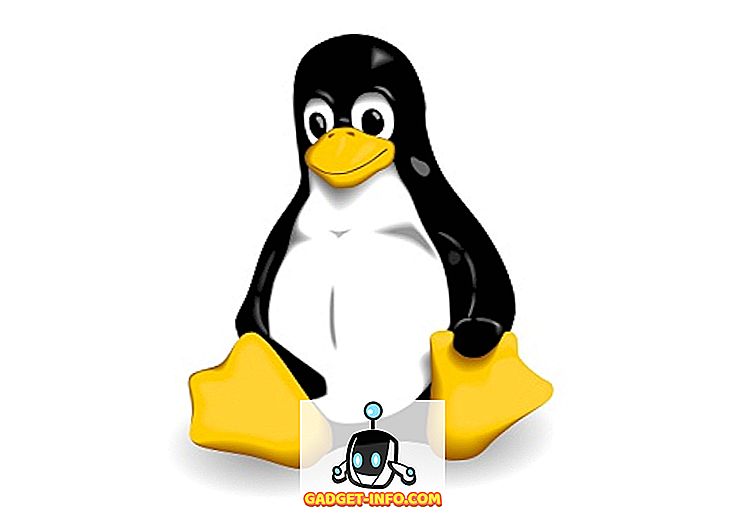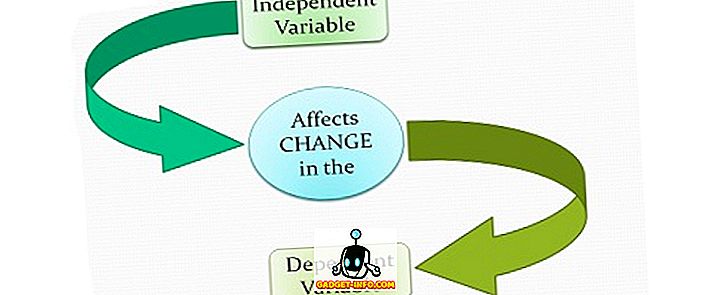كل شخص لديه بيانات مهمة على أجهزة الكمبيوتر الخاصة به ، وبغض النظر عن القرص الثابت أو SSD الذي تستخدمه ، هناك فرص لفشل القرص ينتج عنه فقد البيانات ؛ هذا هو بالضبط السبب في إنشاء نسخ احتياطية. ولكن الشيء الذي يحتوي على نسخ احتياطية هو أنك تحتاج إلى استعادة البيانات منها ، والعودة إلى جهاز الكمبيوتر الخاص بك. لماذا لا تستخدم الإعداد المتسامحة ، بدلا من ذلك؟ RAID عبارة عن مجموعة من الأقراص المتعددة التي يمكن إعدادها لتكون متسامحة مع الخطأ ، بمعنى ما. بحيث إذا فشل واحد أو أكثر من الأقراص في وحدة تخزين RAID ، تظل بياناتك متاحة لك.
في هذه المقالة ، سنتمكن من تسريع ما هو بالفعل RAID ، وكيف يمكنك استخدامه إما للحفاظ على البيانات احتياطيا بأمان ، أو لزيادة سرعة القراءة / الكتابة على الأقراص الداخلية وكذلك الخارجية.
ما هو RAID؟
RAID لتقف الصفيف المكرر للأقراص المستقلة . في السابق ، كانت تقف في صف المصفوفة الزائدة من الأقراص الرخيصة ، لأنه كان من المفترض أصلاً إظهار أن الأقراص المتعددة الرخيصة عند RAIDed يمكن أن تساوي (إن لم يكن أفضل) إلى أقراص تخزين المؤسسة الكبيرة والعالية ، لكنني استطراداً.

ما تقوم به RAID بشكل أساسي هو أنه يسمح لك بدمج قرصين أو أكثر (وبالتالي "Array") للأغراض مثل النسخ الاحتياطية الآمنة ، وزيادة سرعة القراءة / الكتابة وما إلى ذلك.

مستويات RAID
يحتوي RAID على أنواع مختلفة (أو "مستويات" كما يطلق عليها). هناك ستة من هذه ، ولكن نظام ماكنتوش لا يسمح إلا بوجود اثنين (هناك خيار ثالث ، ولكنه ليس بالفعل إعداد RAID). هذه موصوفة أدناه:
- RAID 1 : يسمى هذا المستوى بـ RAID "معكوسة" ، وهو يفعل بالضبط ما يبدو. إنه يعكس محتويات قرص واحد على كل قرص في الصفيف . هذا يعني أنه إذا فشل واحد أو أكثر من الأقراص الخاصة بك ، فلا يزال بإمكانك استرداد كافة البيانات طالما أن قرص واحد على الأقل في الصفيف يعمل بشكل صحيح. هذا ممكن لأنه يتم نسخ البيانات على كل قرص في الصفيف.
- RAID 0 : يُعرف أيضًا باسم RAID "striping" ، ما يفعله هذا هو أنه يجمع بين عدة أقراص في وحدة تخزين واحدة أكبر . يتم توزيع البيانات المخزنة في مثل هذه الصفيف بالتساوي تقريبا بين جميع الأقراص في الصفيف. هذا يسمح لأوقات القراءة والكتابة بشكل أسرع . ومع ذلك ، هناك مشكلة ، إذا فشل أحد الأقراص في المستوى 0 RAID الخاص بك ، يصبح من المستحيل تقريباً استرداد هذه البيانات من الصفيف لأنه لا يوجد قرص يحتوي على كافة البيانات. هذا المستوى مفيد بشكل خاص للأشخاص الذين يعملون مع الملفات الكبيرة.
- CDS / JBOD : مجموعة الأقراص المتسلسلة ، المعروفة أيضًا باسم Just a Bunch Of Disks ليست في الحقيقة إعداد RAID. إنه ببساطة يسمح لك بتسلسل عدد من الأقراص في حجم منطقي واحد كبير . قل ، على سبيل المثال ، كان لديك أربعة أقراص 256 جيجابايت. CDS سوف تسمح لك بتسلسلها في حجم واحد 1 تيرابايت. هذا يعني أنك ستتمكن من حفظ الملفات على هذه الأقراص كما لو كان حجم صوت واحد 1 تيرابايت بدلاً من أربعة جيجابايت.
الآن بعد أن قدمنا لك فكرة أساسية عن المستويات المختلفة ، دعنا نتعمق في بعض متعة RAID.
كيفية إعداد RAID على جهاز ماكنتوش
قبل ظهور Apple مع OS X El Capitan ، كانت عملية إعداد وحدات تخزين RAID بسيطة للغاية. كان التطبيق "Disk Utility" الرسومي على Mac خيارًا بسيطًا لـ RAID عددًا من محركات الأقراص في أي مستوى 0،1 أو لسَلسَلة محركات الأقراص (CDS / JBOD). عندما أعادت شركة Apple تصميم الأداة المساعدة للقرص في OS X El Capitan ، أزالوا خيار RAID بهدوء. لماذا فعلوا هذا ليس ما نحن هنا لمناقشة. بدلاً من ذلك ، فإننا نقدم الحل لمشاكلك في RAIDing في El Capitan.
دعونا الغوص في التطبيق لدينا محطة موثوق به. تبين أن الأمر "diskutil" يحتوي على أمر فرعي "appleRAID" لإنشاء RAID.
بناء الجملة للأمر:
diskutil appleRAID create stripe|mirror|concat setName fileSystemType memberDisks
قبل أن نتدخل في الأمر ، ستحتاج إلى معرفة أي الأقراص التي تريدها RAID.
1. قم بتوصيل الأقراص بالكمبيوتر الخاص بك وأطلق الأداة المساعدة Disk Utility .
2. من الجزء الأيسر ، حدد الأقراص وقم بتدوين قيمة خاصية "الجهاز" . سيكون عليك إدخال هذا في المبنى.

3. انتقل إلى المحطة الطرفية واكتب diskutil appleRAID create setName fileSystemType memberDisks .

4. استبدل الكلمات الرئيسية باستخدام شريط (RAID0) ، مرآة (لـ RAID 1) و concat (لـ CDS / JBOD) .
- استبدل "setName" بالاسم الذي تريده لوحدة تخزين RAID الخاصة بك.
- اضبط "fileSystemType" على شيء مثل JHFS + ، وبدلاً من نوع "memberDisks" في القيم التي سجلتها في الخطوة 2 ، ترك مسافات بين أسماء كل قرص.
- على سبيل المثال ، إذا أردت إنشاء RAID ذات النسخ المتطابق مع اسم "النسخ الاحتياطية" وكان معرّفات الأجهزة للأقراص "disk2" ، "disk3" ، "disk4" ، سيكون الأمر الذي يجب عليك
diskutil appleRAID create mirror Backups JHFS+ disk2 disk3 disk4هو:diskutil appleRAID create mirror Backups JHFS+ disk2 disk3 disk4.
5. قم بتشغيل الأمر ، وعند اكتماله ، سيقوم OS X بتحميل وحدة تخزين RAID تلقائيًا ويمكنك العثور عليها في Disk Utility.
هل أنت جاهز لإنشاء وحدات تخزين RAID على جهاز Mac الخاص بك؟
نعتقد أن وحدات تخزين RAID يمكن أن تكون مفيدة لكثير من الأشخاص ، حيث يمكن إعدادها ليس لإنشاء نسخ احتياطية تلقائيًا فحسب ، بل أيضًا لزيادة سرعات القراءة والكتابة لمحركات الأقراص. لذا ، إذا كان لديك قرصان غير مستغلين ، فيجب أن تحاول تحويلهما إلى وحدة تخزين RAID ، واللعب معهم ومعرفة ما إذا كان يحدث فرقًا. لا تنس أن تخبرنا عن تجربتك في قسم التعليقات أدناه.